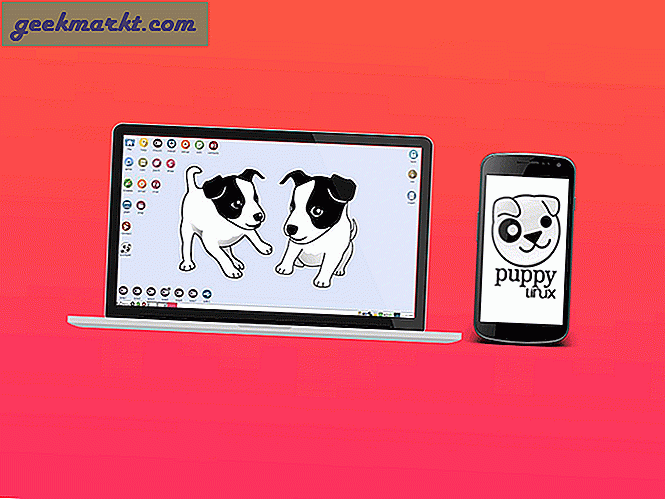Wenn Sie ein Power-User sind, der PDFs für seinen Lebensunterhalt erstellt, Installieren eines PDF-Editors würde Sinn machen. Wenn Sie jedoch nur einige gescannte Dokumente in einem PDF auf Ihrem iPhone zusammenführen möchten, gibt es einen einfacheren Weg. Probieren wir es aus.
Erstellen Sie ein PDF aus mehreren Fotos auf dem iPhone
Das iPhone bietet eine native Methode zum Erstellen von PDFs, funktioniert jedoch nur, wenn sich Ihre Fotos oder Dokumente bereits in der Datei-App befinden. Wenn Sie also versuchen, eine PDF-Datei mit Bildern zu erstellen, die in der Foto-App gespeichert sind, müssen Sie zuerst die Dateien in die Datei-App kopieren und dann eine PDF-Datei erstellen. Der Prozess ist immer noch ziemlich einfach.
Öffnen Sie zunächst die Foto-App und Wählen Sie alle Fotos aus oder Dokumente, die Sie in der PDF-Datei möchten. Sobald Sie alle Fotos ausgewählt haben, Tippen Sie auf die Schaltfläche Teilen unten links in der App.
Lesen:So entfernen Sie Wasserzeichen aus PDF in drei einfachen Schritten
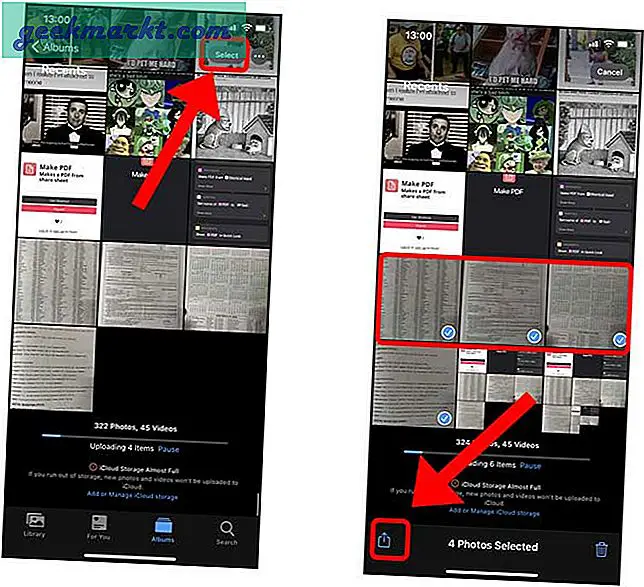
Daraufhin wird das Freigabeblatt angezeigt, in dem Sie schnelle Aktionen finden, die Sie für die Fotos ausführen können. Tippen Sie auf "In Dateien speichern". um die Bilder in die Datei-App zu kopieren. Geben Sie einen Ort an und Tippen Sie auf die Schaltfläche Speichern in der oberen rechten Ecke.
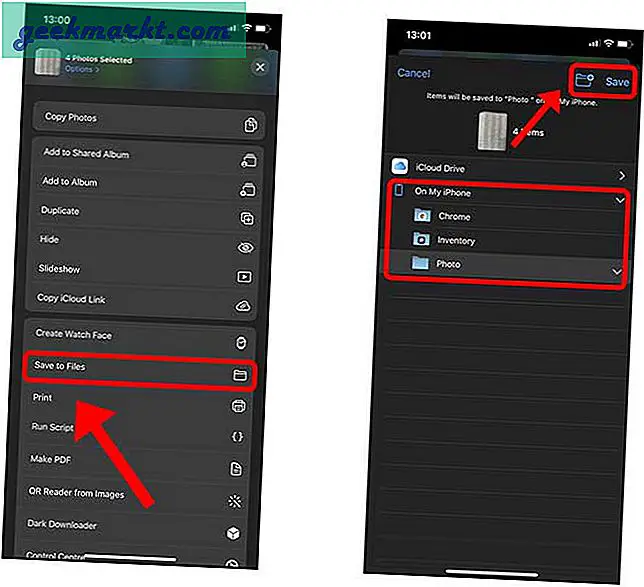
Öffnen Sie nun die Datei-App und navigieren Sie zu dem Ordner, in dem die Bilder gespeichert sind.
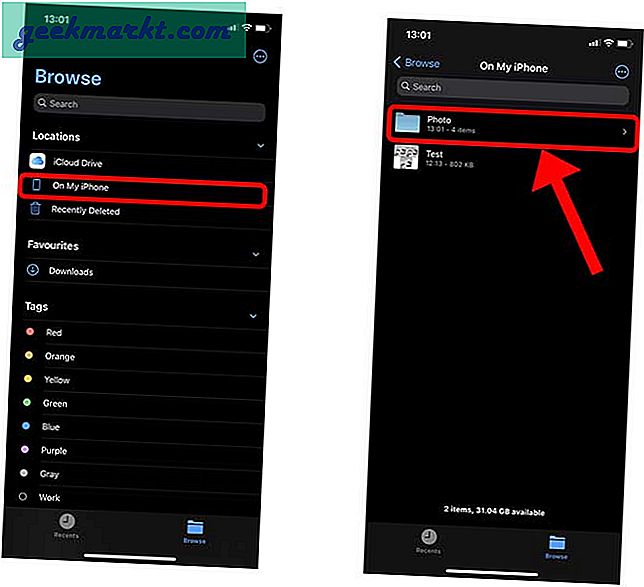
Sie finden alle Fotos im Ordner und das Erstellen einer PDF-Datei ist ab diesem Zeitpunkt nur noch einen Fingertipp entfernt. Tippen Sie auf die Frikadellen-Schaltfläche in der oberen rechten Ecke.Tippen Sie nun auf die Option "Auswählen", um mit der Auswahl der Bilder für die PDF-Datei zu beginnen.
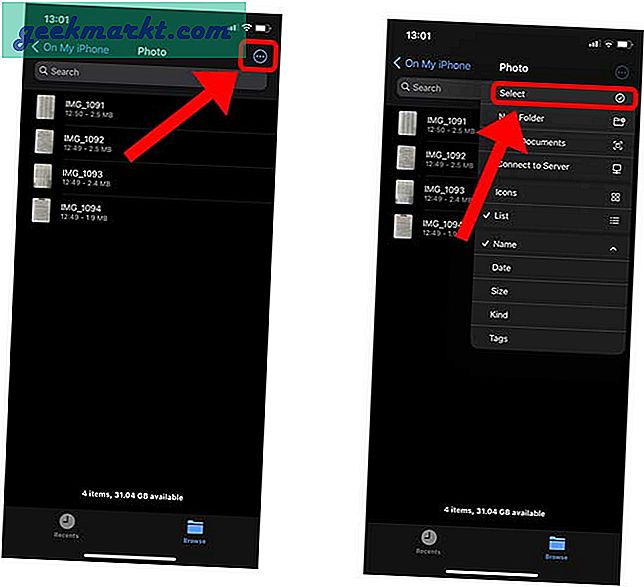
Sie können beliebig viele Bilder auswählen und nachdem Sie alle Bilder ausgewählt haben, Tippen Sie auf die Fleischbällchen-Taste in der unteren rechten Ecke des Bildschirms. Tippen Sie auf "PDF erstellen".
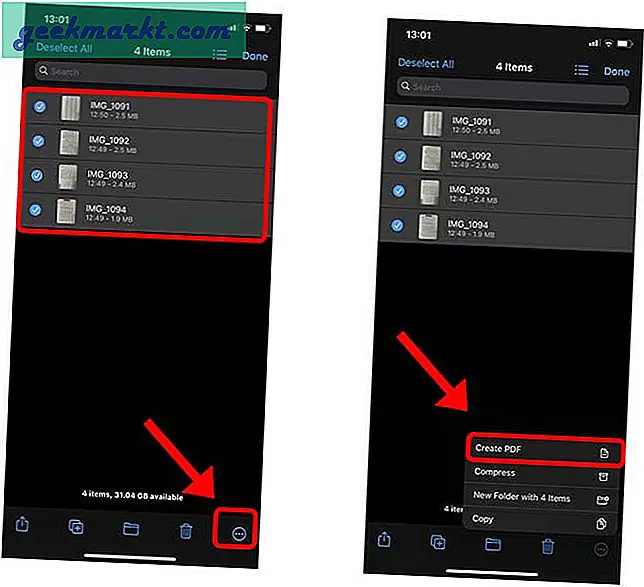
Sie sehen, dass eine neue Datei im selben Ordner erstellt wird. Es handelt sich um Ihre PDF-Datei mit allen Bildern. Sie können es direkt für Ihre Freunde freigeben, indem Sie lange auf die PDF-Datei drücken und auf Freigeben tippen.
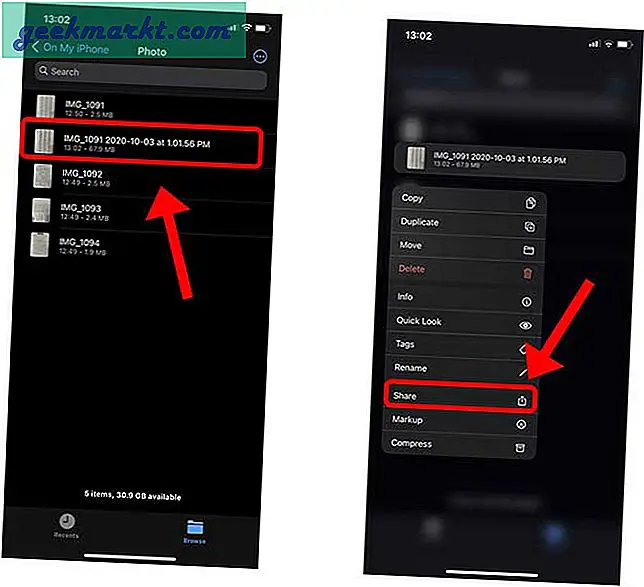
Muss lesen:Beste PDF Compressor Apps für Android zur Reduzierung der PDF-Größe
Letzte Worte
Dies war eine schnelle Methode zum Erstellen einer PDF-Datei aus mehreren Bildern auf Ihrem iPhone. Obwohl Apple die Funktionen in der Datei-App verfügbar gemacht hat, ist es dennoch unangenehm, wenn Sie Bilder in der Foto-App haben und eine PDF-Datei erstellen möchten. Obwohl es Apps von Drittanbietern und Siri Shortcuts gibt, geht nichts über die native Methode. Was halten Sie von dieser Methode? Lass es mich in den Kommentaren unten wissen.
Lesen Sie auch:So kombinieren Sie mehrere PDFs ohne Internet zu einer